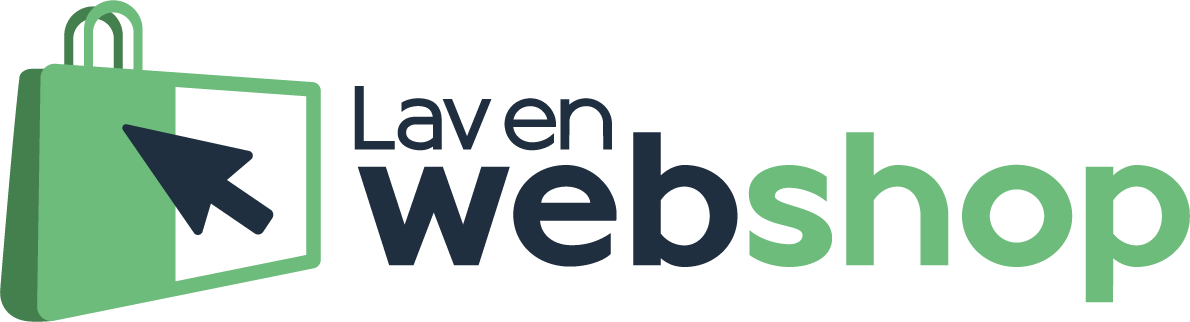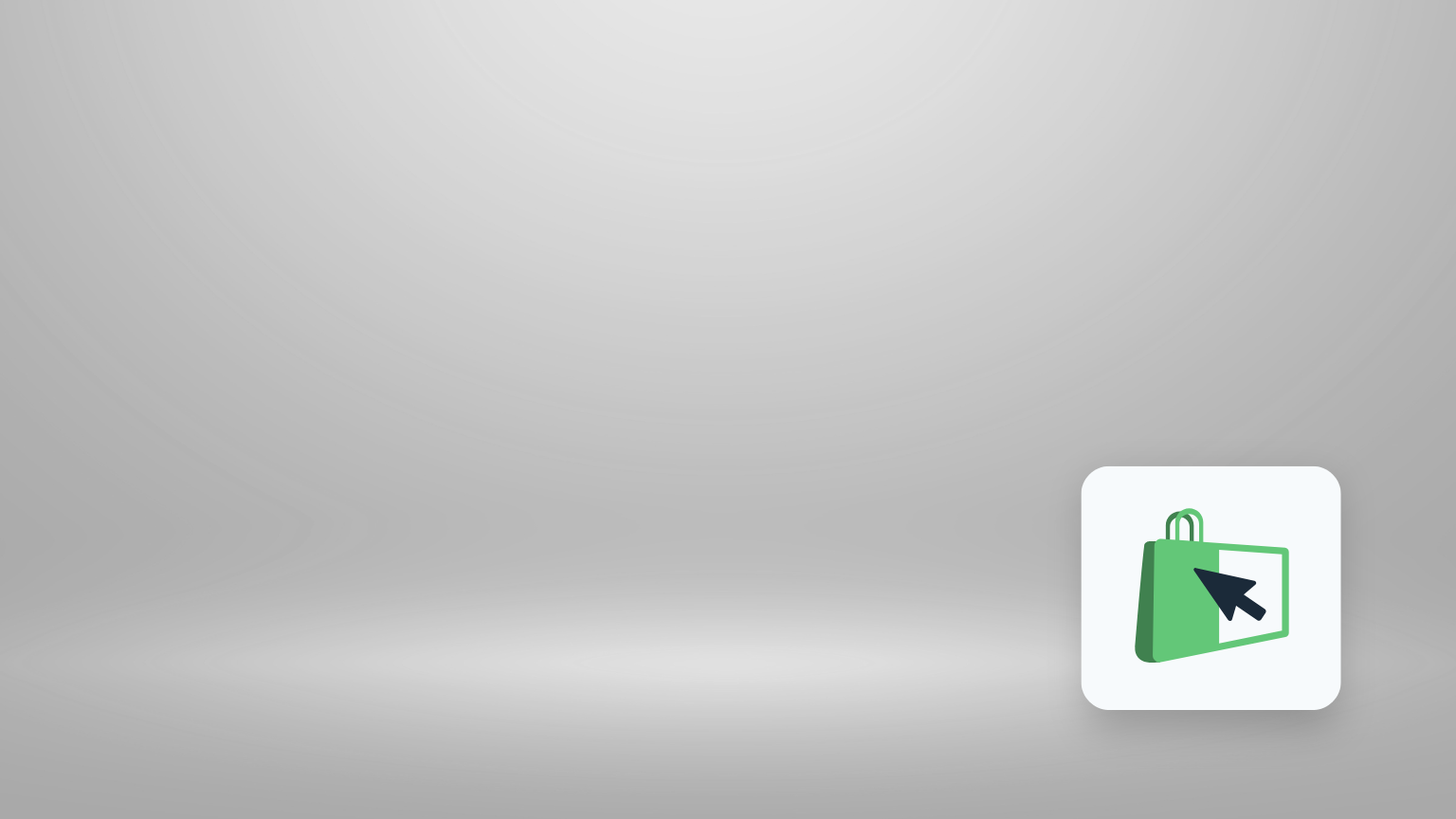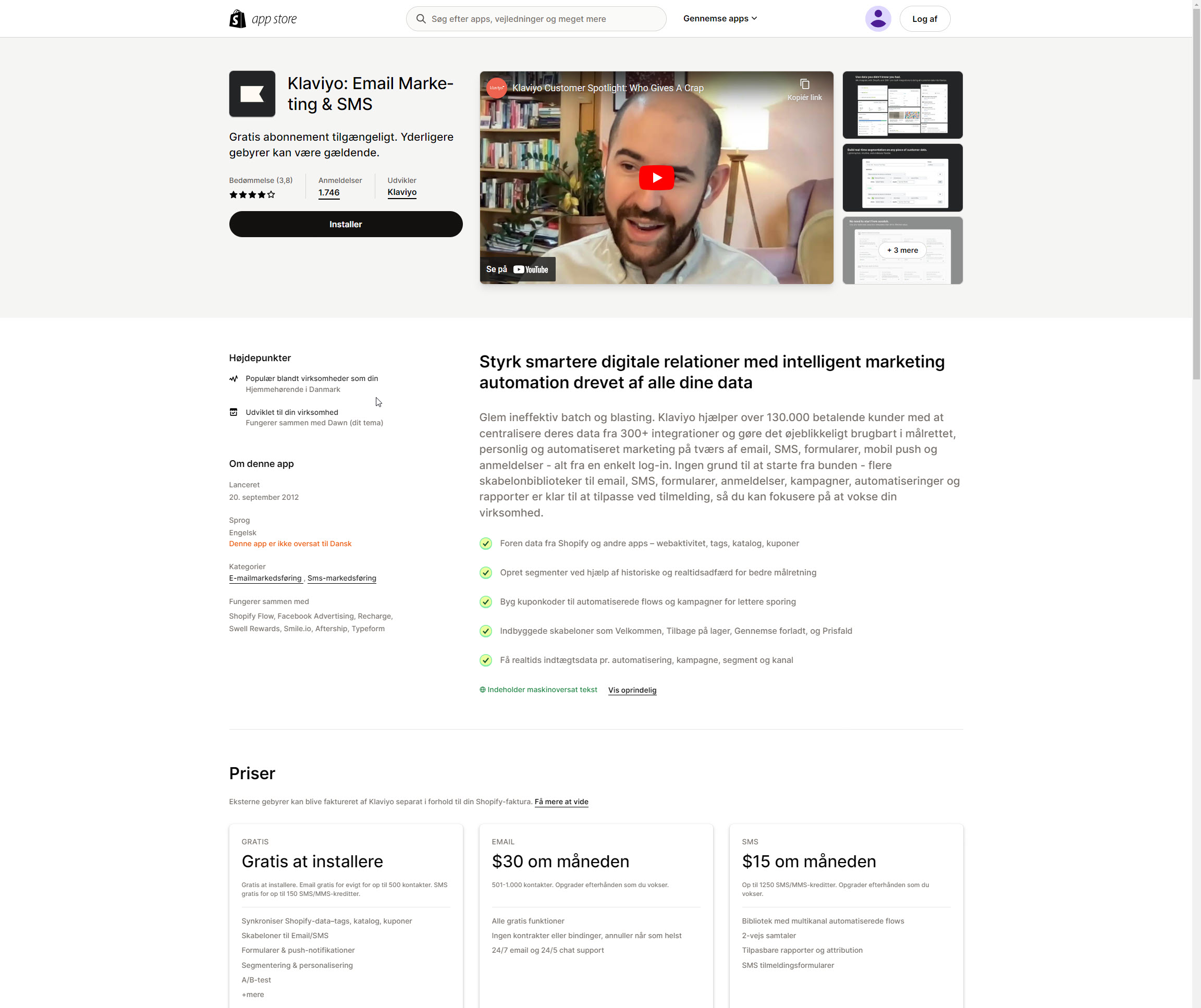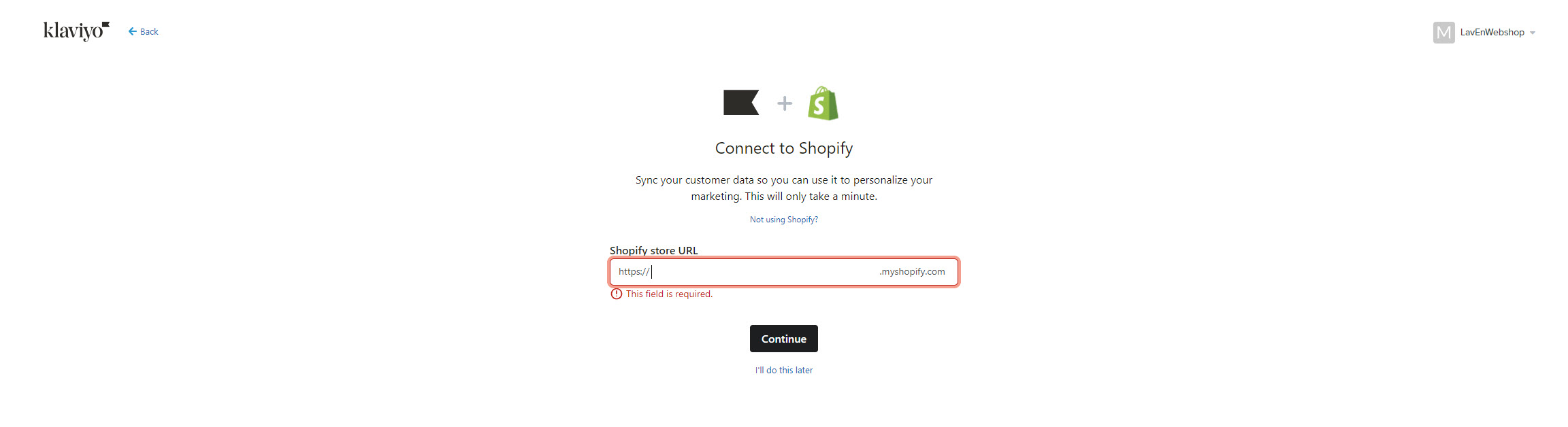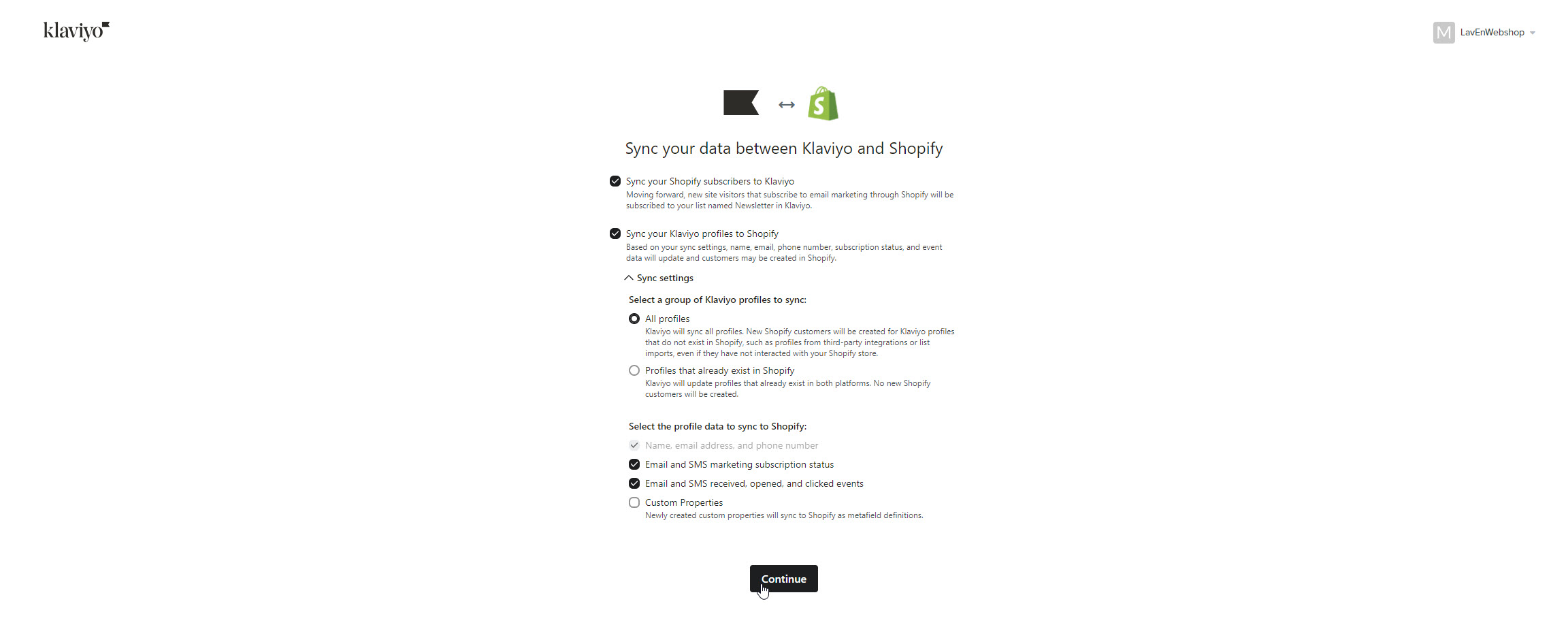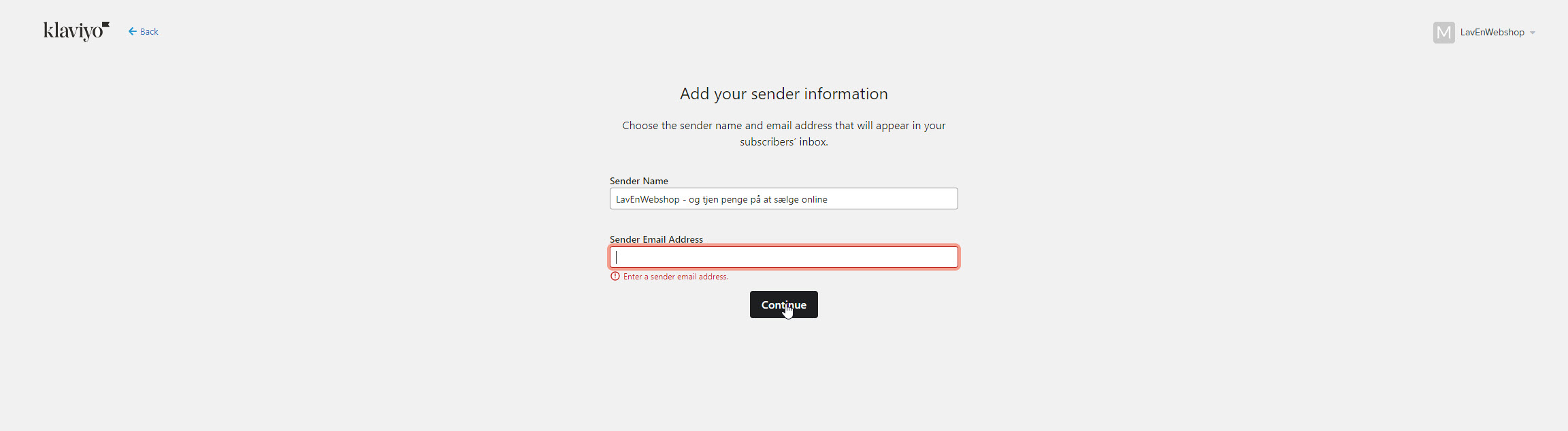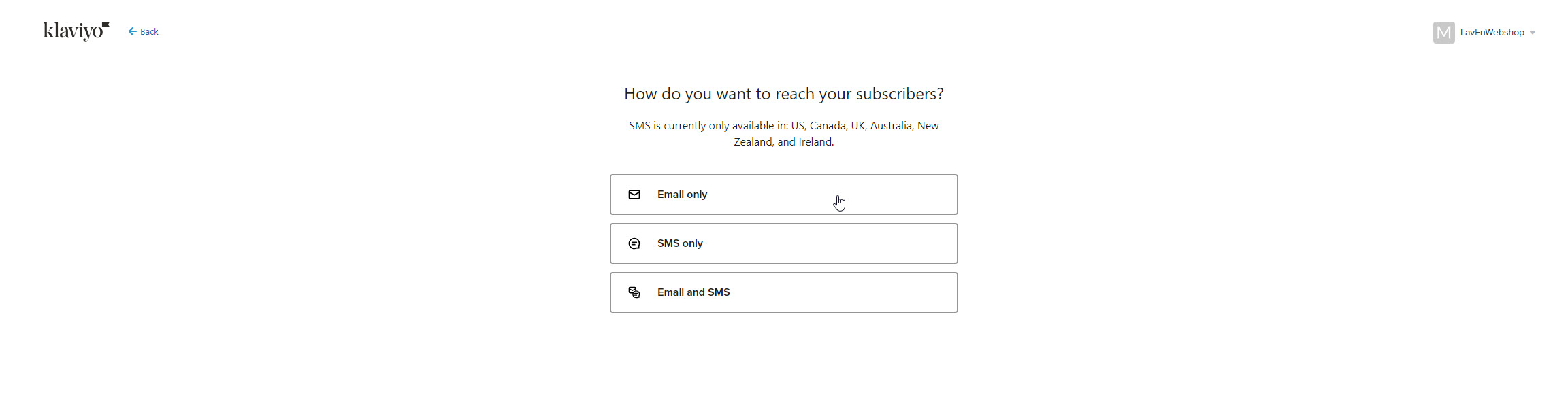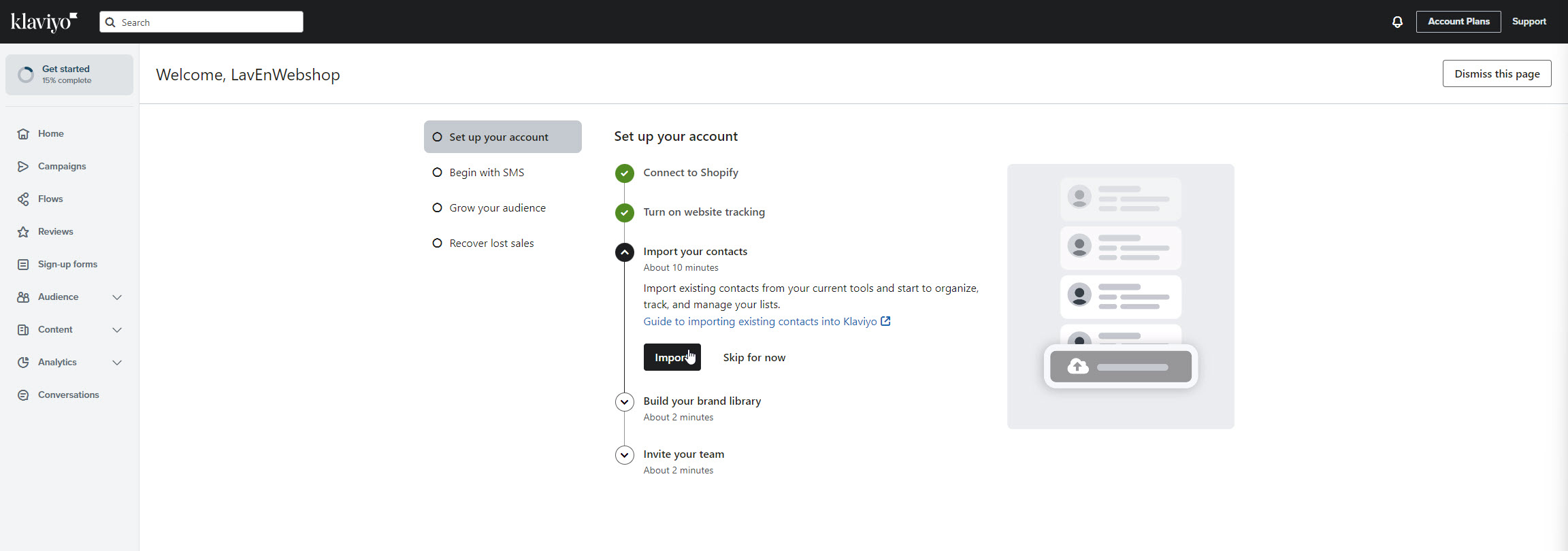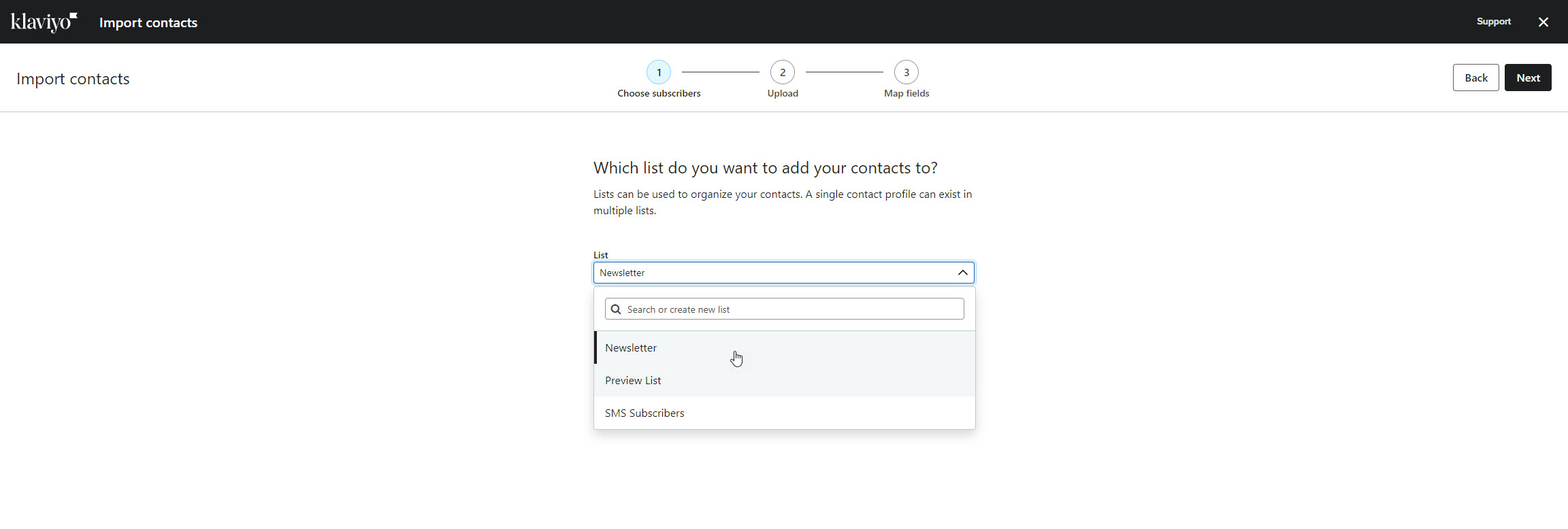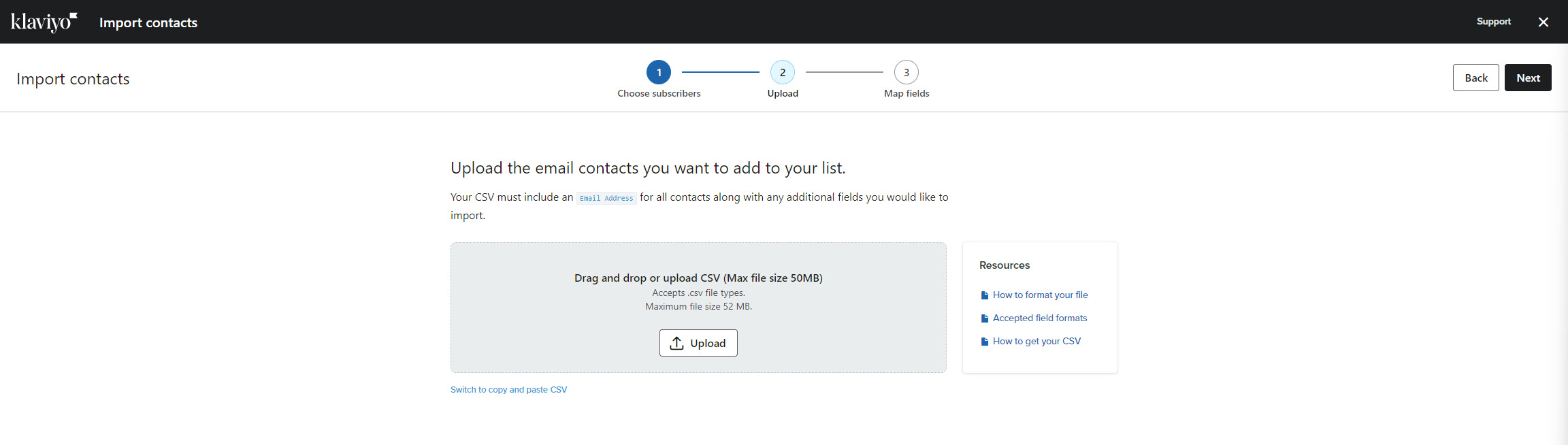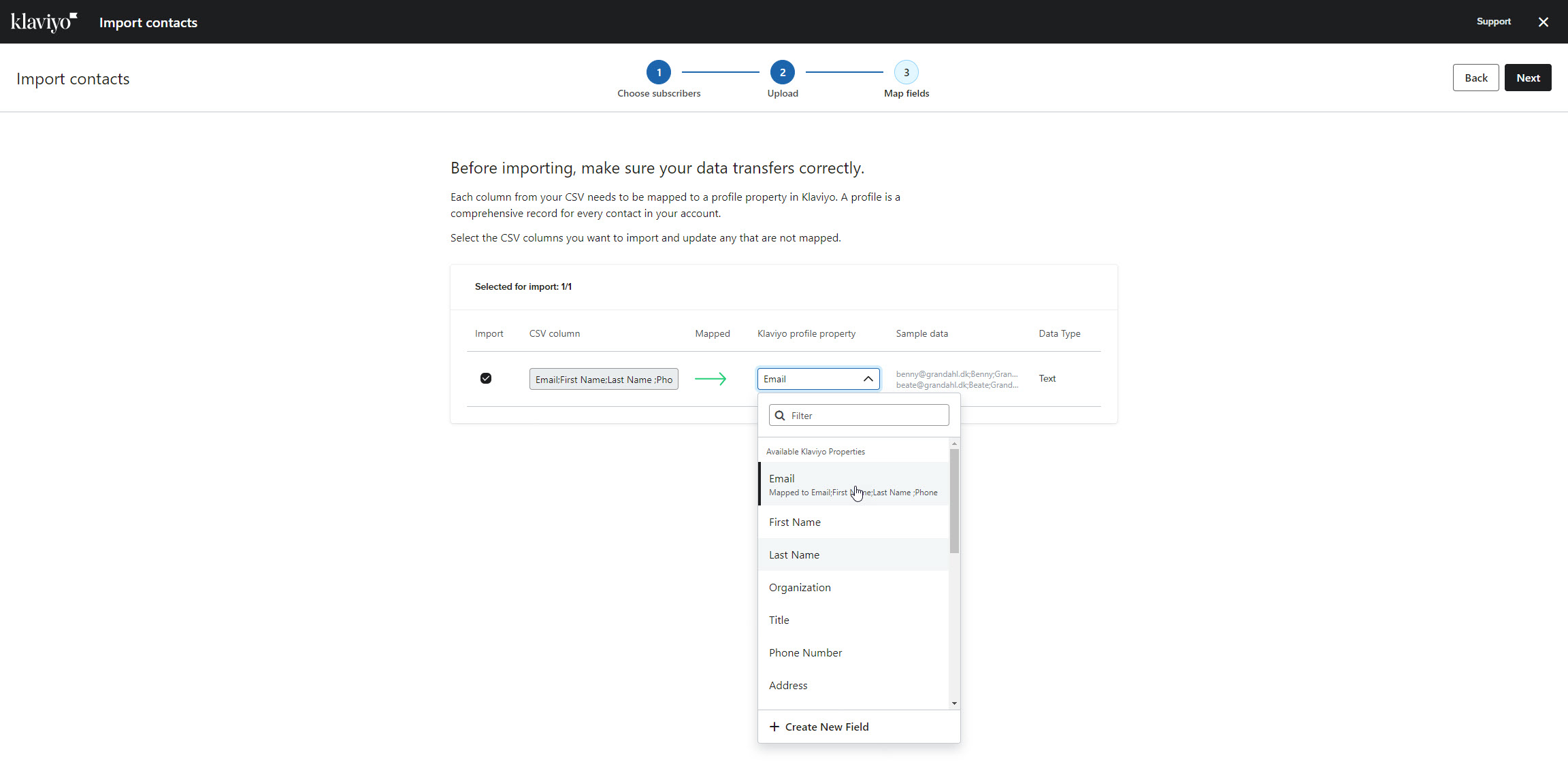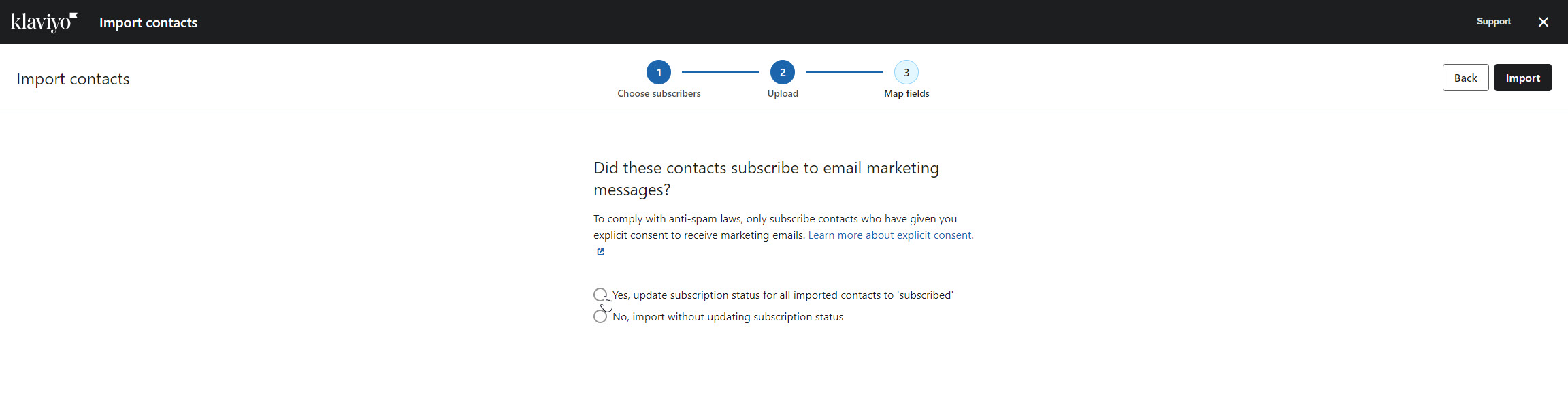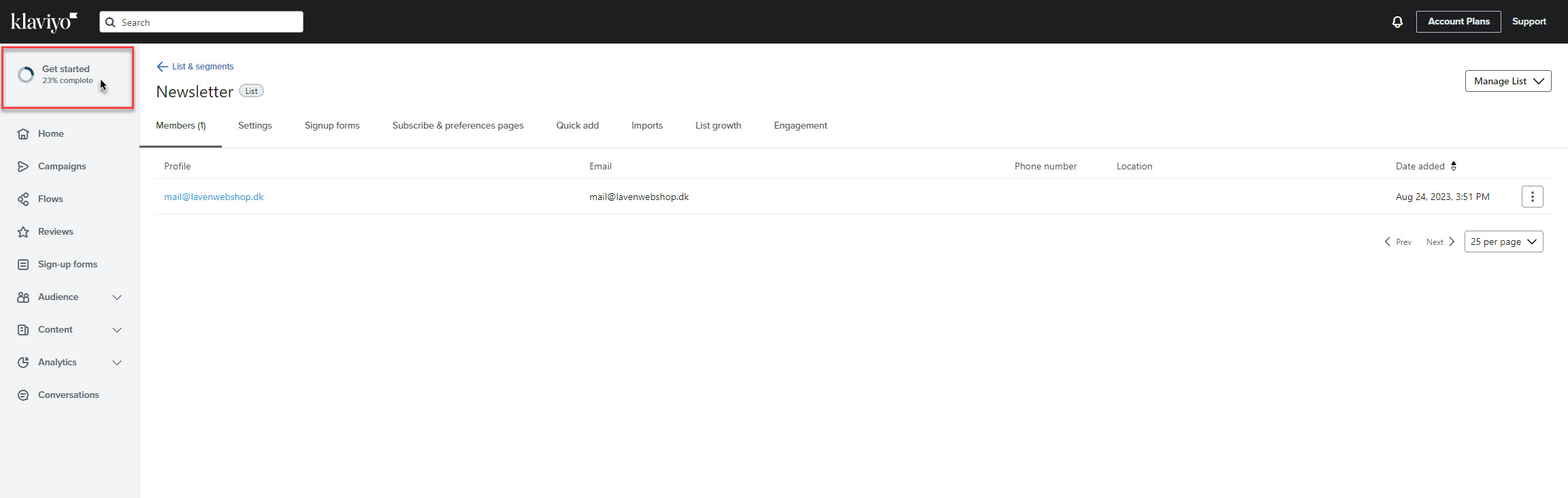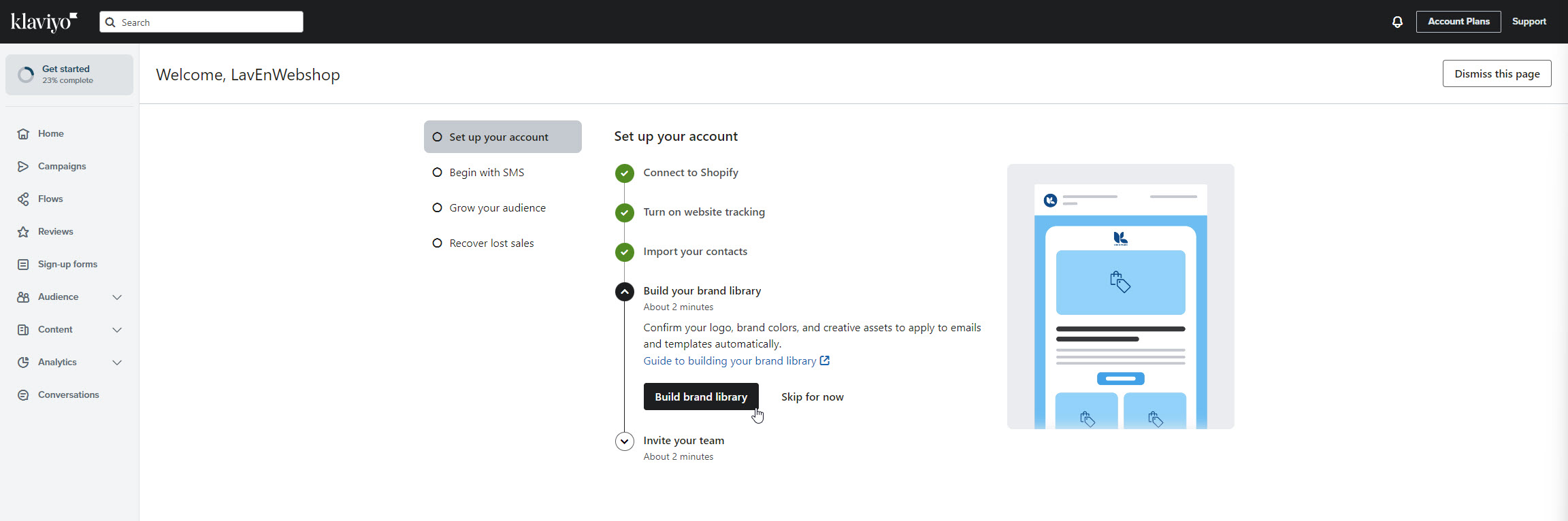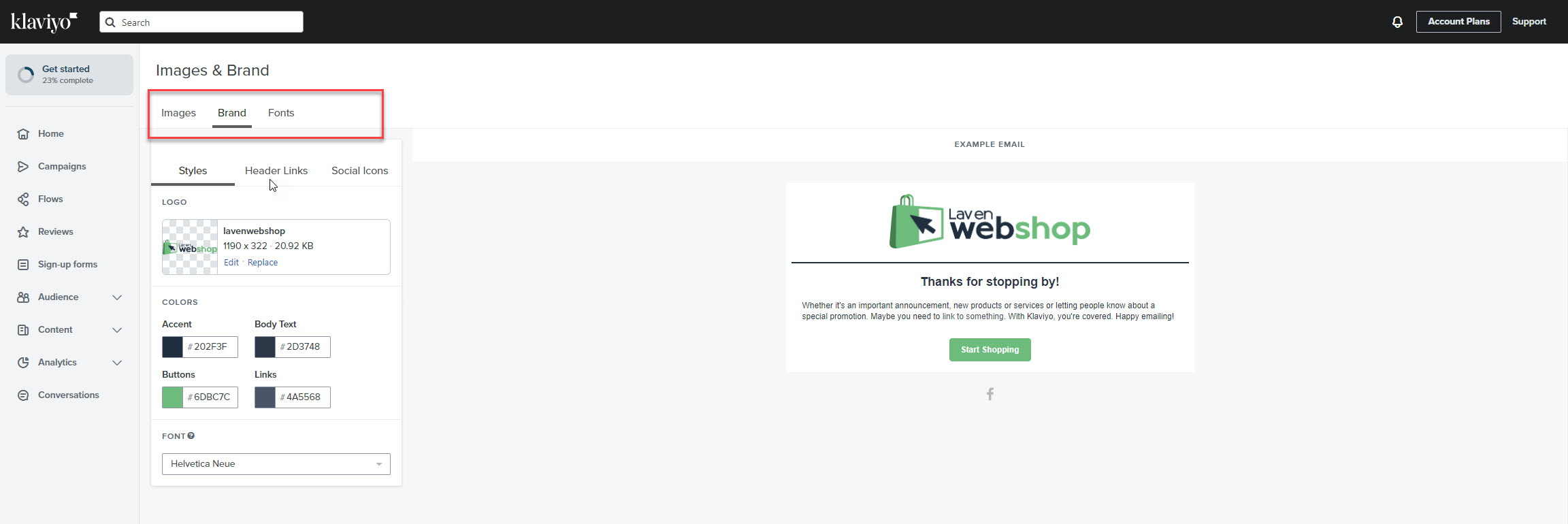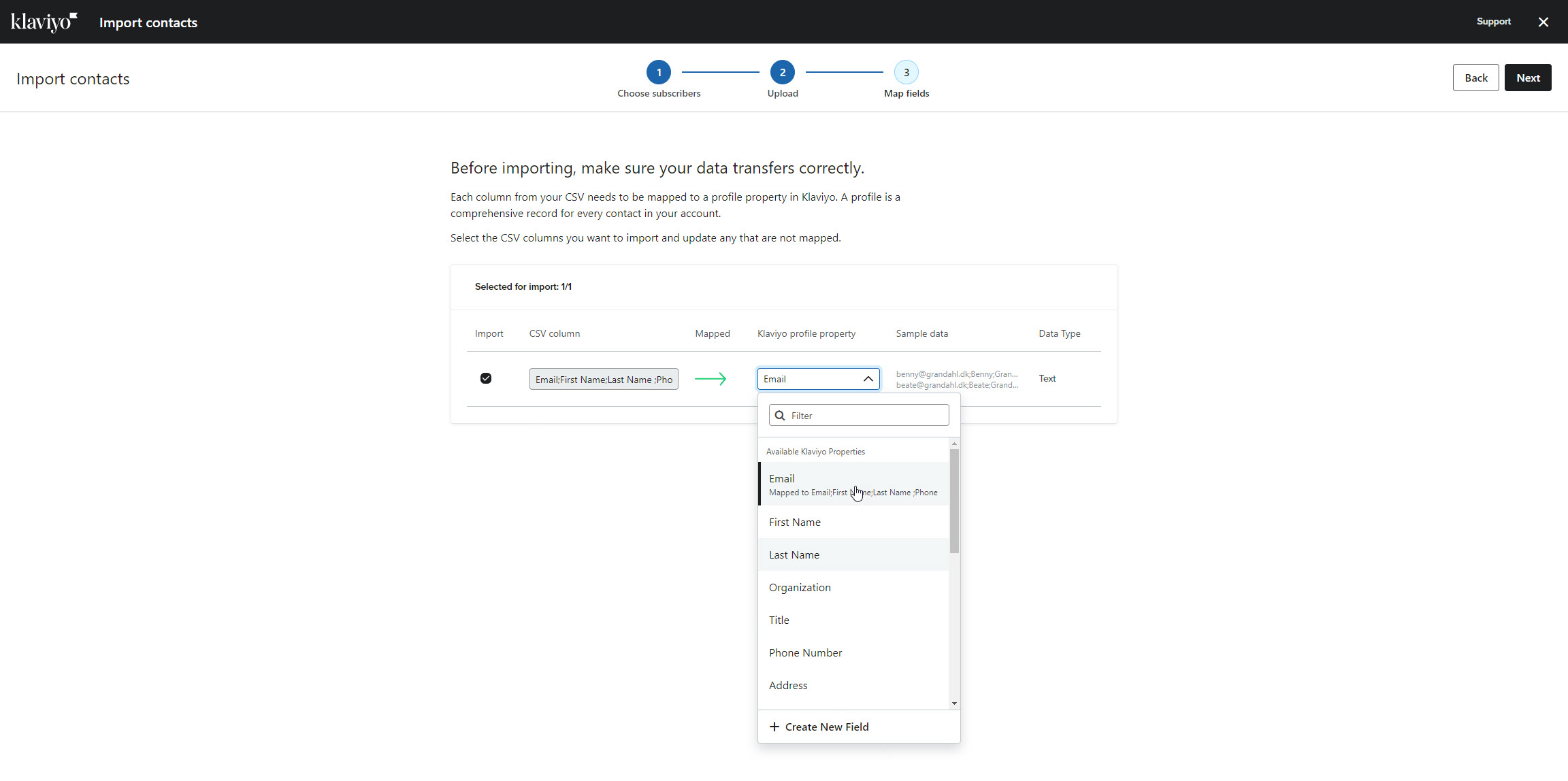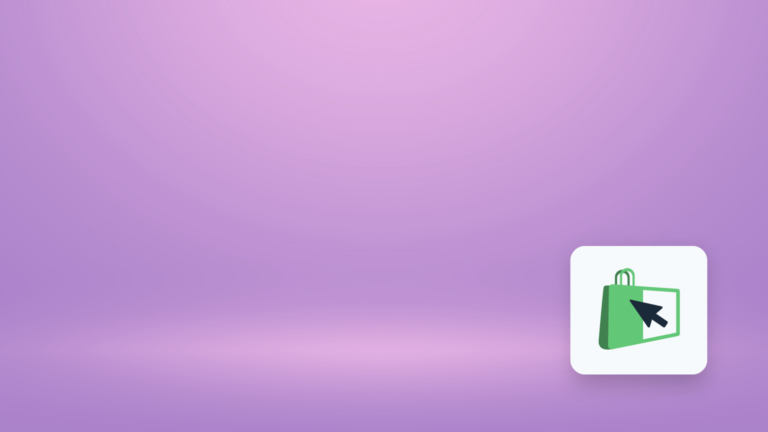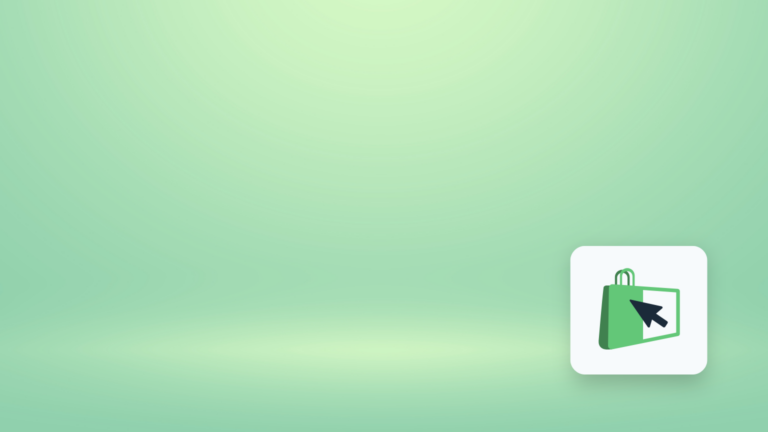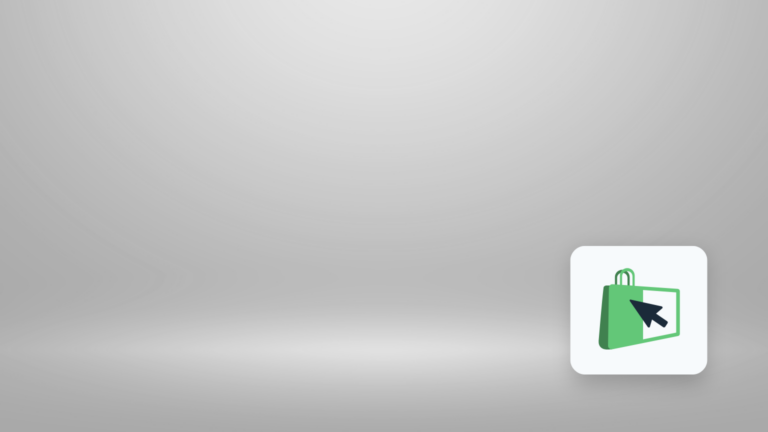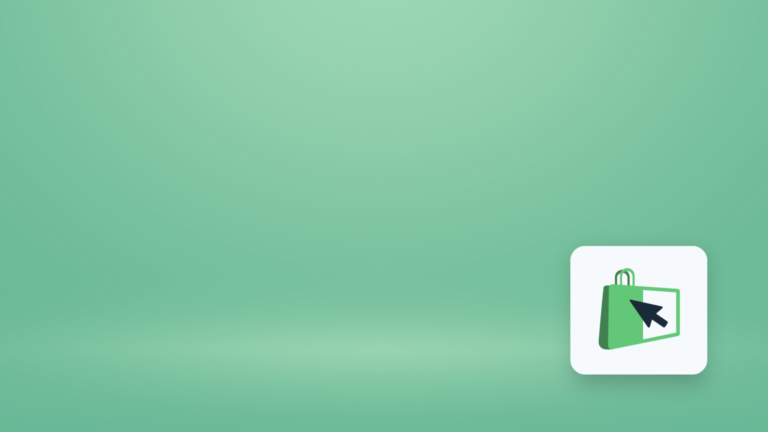Sådan sætter du Klaviyo e-mailmarketing op på din Shopify webshop - 2025
Synes du, Shopifys e-mailmarketing-plug-in er lidt for simpelt til din e-mailmarkedsføring, er det nemt at sætte Shopify op med Klaviyo. Det er en e-mailmarketingplatform, som er udviklet specielt til brug sammen med webshops. Se her, hvor let det er at sætte Klaviyo op sammen med Shopify – og hvilke muligheder det giver dig.
Som ejer af en Shopify webshop kan du nemt få sat gang i din e-mailmarkedsføring med Shopifys eget nyhedsbrevs-plug-in. Udfordringen er bare, at det er ret begrænset i sin funktionalitet, og i praksis mest af alt er lavet til at køre produktfokuserede mail-kampagner a la den slags ”tilbudsmails”, som mange webshopejere bombarderer modtagerne af deres nyhedsbrev med.
Men så snart du f.eks. vil lave mere avancerede løsninger med eksempelvis en velkomstserie af e-mails til nye kunder, er du nødt til at se dig om efter en anden og mere avanceret løsning.

Mailchimp, Aweber, Drip eller Klaviyo
Her kan du få apps til stort set alle de ledende e-mailmarketingsystemer, som f.eks. Mailchimp, Aweber, Drip og Klaviyo – og hvad de nu ellers hedder.
Og netop fordi du har en webshop, er særligt Drip og Klaviyo ret interessante valgmuligheder. For de er faktisk udviklet specielt til at køre e-mailmarkedsføringen til en webshop.
Det udmønter sig i en meget tættere integration mellem din Shopify webshop og Drip eller Klaviyo. Det betyder, at e-mailmarketingsystemet kan hente informationer om både produkter, kunder og hvad kunderne har foretaget sig på webshoppen. Og bruge det til at generere nye e-mails eller e-mailserier til kunderne, som giver dig ekstra penge i kassen.
F.eks. kan du sætte de her systemer til at sende e-mails ud til kunder, som har glemt en vare i kurven i din webshop. Eller har set på mere end 3 produkter i en bestemt produktkategori. Eller har besøgt den samme produktside flere gange i løbet af en uge. Eller til dem, som ikke har købt af dig meget længe.
Altså kan du opbygge virkelig avancerede e-mailserier, som udvikler sig alt efter, hvad kunderne foretager sig i de mails, du sender ud. Eller på webshoppen.
Drip eller Klaviyo – hvad skal du vælge?
Er du i tvivl om, hvorvidt du skal vælge Drip eller Klaviyo, kan du med fordel læse den artikel, jeg har skrevet om forskellene mellem de to systemer.
I denne guide går jeg i dybden med, hvordan du integrerer Klaviyo med din Shopify-webshop – og hvilke muligheder Klaviyo giver dig for at bearbejde kunderne i din webshop målrettet med intelligent og ret avanceret e-mailmarketing.
Skal vi se at komme i gang?
Start opsætningen fra Shopify
Uanset om du allerede har oprettet en konto på Klaviyo, eller du starter helt fra bunden, kan du starte integrationen af Klaviyo direkte fra administrationsmodulet på Shopify.
- Start med at tilføje Klaviyo plug-in’et ved at klikke på Add apps i menuen til venstre i administrationsmodulet, og søg efter ”Klaviyo”.
- Klik på Installer-knappen på app-siden.

- Nu får du besked på, at du skal godkende installationen af appen. Det kræver, at du accepterer, at Klaviyo får adgang til kunde- og produktoplysninger fra din webshop – og får lov til at ændre på disse. Klik på Install app-knappen øverst til højre på siden for at starte integrationen

- Nu starter selve opsætningen af integrationen mellem Shopify og Klaviyo. Starter du integrationen fra din Klaviyo-konto, skal du lige angive webadressen på den Shopify-webshop, som du vil integrere Kalviyo med. Bemærk: Det skal være den interne webadresse på webshoppen på Shopify – altså den, som hedder noget med <webshopnavn>.myshopify.com.

- Starter du fra Shopify, er det første trin at godkende synkroniseringen af data mellem Klaviyo og Shopify. Klik på Sync settings for at bestemme, hvorvidt alle profiler eller kun Shopify-profiler skal synkroniseres. Vælger du det første, oprettes der en kundeprofil på Shopify for alle dem, som har tilmeldt sig en af dine mailinglister på Klaviyo – og vice versa. Vælger du det sidste, oprettes der kun nye modtagere i Klaviyo for de kunder, som har oprettet sig på Shopify.
- Markér derefter, om du ønsker at synkronisere data om både e-mails og sms-abonnementer, samt om brugerstatistikken for disse skal synkroniseres. Har du oprettet særlige egenskaber for kunderne, skal du også huske at markere Custom Properties-feltet for at synkronisere disse.
- Klik Continue-knappen for at oprette synkroniseringen med de valgte indstillinger.

- Når integrationen er oprettet, skal du angive afsendernavnet og den e-mailadresse, som nyhedsbrevene skal anvende. Klik på Continue-knappen for at fortsætte guiden.

- Næste skridt er at vælge, hvorvidt du kun vil sende e-mails, kun vil sende sms’er eller have mulighed for at sende begge dele til dine kunder. Her vælger jeg altid begge dele (Email and SMS-knappen). For så jeg slipper for at skulle oprette de respektive lister til henholdsvis nyhedsbreve og sms-abonnenter senere, som jeg ikke vælger nu. Men ved du, at du aldrig kommer til f.eks. at sende sms’er til folk, klikker du selvfølgelig bare på Email only-knappen.

- Nu lander du ovre på din Klaviyo-konto. Her skal du som det allerførste importere dine kontakter. Klik på Import-knappen for at starte synkroniseringen.

- Vælg, hvorvidt du ønsker at importere e-mailadresser eller sms-numre, og klik på Next-knappen øverst til højre i vinduet.

- Nu skal du så vælge, hvilke lister du ønsker at tilføje de valgte kontaktinformationer til. Har du valgt e-mails i forrige trin, vælger du Newsletter. Og har du vælg sms’er, vælger du SMS Subscribers.
Klik på Next-knappen øverst til højre for at fortsætte.
- I guidens næste trin bliver du bedt om at trække en CSV-fil ind i boksen med de respektive e-mails eller sms-numre, som du ønsker at importere – inkl. de øvrige kontaktoplysninger og specialinformationer du har på de respektive adresser og numre.
For at CSV-filen kan bruges, skal den være formateret, sådan som det står beskrevet her.
Klik på Next-knappen øverst til højre for at fortsætte til sidste trin i import-guiden.
- Her skal du knytte de enkelte kolonner i CSV-filen til det rigtige felt i Klaviyo. Det klares ved at vælge de respektive rækker i CSV-filen til venstre og de tilhørende kontaktfelter i Klaviyo til højre.
Findes feltet ikke, klikker du på Create New Field nederst i drop-down menuen og opretter det.
Når du er klar til at forsætte importen, klikker du på Next-knappen øverst til højre.
- I guidens sidste trin skal du vælge, om ønsker at importere alle nye kontakter med angivelse af, at de har sagt ja til at modtage reklamer fra din webshop. Eller ej. Vælg det respektive svar, alt efter om du allerede har eller ikke har fået modtagernes accept af, at du må henvende dig til dem.
Klik på Import-knappen øverst til højre for at afslutte guiden
- Nu lander du på siden med den liste, som du importerede kontakter til. For at komme tilbage til opstartsguiden igen, klikker du på Get started-knappen øverst i menuen til venstre i Klaviyo-vinduet.

- I næste trin skal du bygge din brand-identitet – altså vælge hvilket logo, hvilke farver, skrifttyper og så videre, Klaviyo skal bruge i dine nyhedsbreve.
Klik på Build brand library-knappen for at starte dette trin.
- Her henter Klaviyo de indstillinger, du har valgt for farver og skrifttyper i dit Shopify-tema. Samt også det logo, du har importeret til Shopify-temaet. Så typisk har du ikke så meget, du skal foretage dig i dette trin.
Du har dog mulighed for at indsætte et link til en side på din webshop, som altid åbnes, hvis folk klikker på headeren i dit nyhedsbrev – altså det område, hvor logoet sidder i. Det gør du på Header Links-fanen.
Du kan også sætte links ind til webshoppens profilsider på sociale medier, som f.eks. Facebook, YouTube, Instagram, X (Twitter), TicToc og så videre, under Social Icons-fanen. Husk at klikke på Save-knappen, hver gang du har opsat et link til et nyt socialt netværk.
Når du er færdig med alle dine ændringer til temaet, klikker du på Update Brand-knappen helt nede i nederste højre hjørne. Så gemmes dine indstillinger.
- Klik på Get started-knappen øverst i menuen til venstre igen for at komme videre med opsætningen af Klaviyo-kontoen.
Her kan du invitere dit team til at blive medadministratorer af webshoppens nyhedsbreve. Det gør du ved at klikke på Invite-knappen.
Så åbnes en liste, hvor du kan tilføje nye brugere til Klaviyo-kontoen ved at klikke på Add new user-knappen øverst til højre over listen.
Og hermed er du færdig med at integrere Shopify og Klaviyo, og foretage den grundlæggende opsætning af Klaviyo.

De næste trin med Klaviyo
Når Klaviyo er sat op, kan du begynde at bygge nyhedsbrevskampagner ved at klikke ind på Campaigns i menuen til venstre i Klaviyo.
Campaigns – dine regelmæssige nyhedsbreve
Herfra kan du oprette de enkeltstående nyhedsbreve, som du sender ud til kunderne.
Her er der mange, der vælger udelukkende at sende tilbudsmails ud. Det giver sjældent den store respons – særligt ikke hvis du har sendt den slags nyhedsbreve ud i lang tid.
Så er du smart, sørger du for, at dine nyhedsbreve giver mere værdi for kunderne. F.eks. ved at skrive om nogle af de problemer, som dine produkter kan løse for kunderne – og hvordan de gør det. Samt hvilke fordele det giver kunderne.
Det er noget, folk har lyst til at læse – og så kan det da godt være, at du lige netop i den uge har tilbud på et eller flere produkter, som kan løse lige præcis det problem for din webshops kunder.
Flows – e-mailserier, der hjælper dig til at tjene flere penge
Du kan også oprette mailserier, som består af flere mails eller flere trin, alt efter hvordan du sætter dem op. Det gør du ved at klikke på Flows i menuen til venstre i Klaviyo.
For de enkelte flows kan både trigges, hvis folk opretter sig som nye kunder på din Shopify-webshop, siger ja tak til en leadmagnet eller f.eks. glemmer en vare i kurven på webshoppen.
De mest almindelige former for flows finder du en skabelon til i listen under Flows. Her kan du se, hvordan du sætter dem op. Og når du har prøvet nogle af disse flows, bliver du meget hurtigt i stand til at bygge dine egne.
Du kan også gå på opdagelse i det store Flows-bibliotek. Her kan du finde alle mulige avancerede flows, som både kan bruges til at pleje og vinde kunder tilbage med. Eller give rabatkoder og f.eks. nogle helt unikke muligheder for, at kunderne kan give deres venner rabatter og meget, meget, meget mere.
Indhent kundeanmeldelser
Endelig kan du også sætte Klaviyo op til at indhente anmeldelser af de produkter, som du har solgt til dine kunder. Det gør du ved at klikke på Reviews i menuen til venstre.
BEMÆRK: Reviews udløser et tillægsabonnement på dit Klaviyo-abonnement. Priserne kan du se, ved at klikke på Learn more about pricing-linket til højre for Add reviews-knappen.
God fornøjelse med Klaviyo
Hvordan du udnytter de forskellige muligheder, som Klaviyo giver dig for at sende nyhedsbreve og udspekulerede, salgsfremmende mailserier til dine kunder, hører til i separate guider.
Så hold øje med Lavenwebshop.dk – og læs mere om Klaviyo.